「先行投資や!お金が貯まってから……なんて言ってたら、何年かかるかわからん!!」という、完全にハイな状態で、仕事道具の「PC」「スマホ」「ミラーレス一眼カメラ」を一気に買いました。
結果、作業効率がとても上がったので、後悔はしていません。あとは失った分のお金を稼ぐだけ……。
せっかくなので、素人目線の使い心地をレビューします。
PCは5年ぶりの買い替え

今回、買ったものビフォー・アフター。
- PC:2013年購入のLENOVO G580(15.6インチ)→2018年発売のSurface Pro(12.3インチ)
- スマホ:2017年購入のZenfone Selfie →HUAWEI P20 lite(共にSIMフリー)
- ミラーレス一眼:LUMIX GM1 →FUJIFILM X-T20
ミラーレスカメラは、買い替えというより、買い足しです。3つのうち、一番欲しかったのがカメラでした。PCもスマホも、仕事で酷使していたので「新調したいなあ」とは思っていたものの、まだ使えるし……とずるずる悩むこと数か月。
「もっと稼いでからね」と我慢に我慢を重ねた結果、「このままでは早くても来年まで買えないのでは? その間、このやりづらい道具で毎日仕事を!? 嫌アァァァッ!!」とメンタルが混乱し、気づけば全部一気買いしてました。
ちなみに貯金を崩したことを夫に言ったので、必死に取り戻すべく働かなくてはいけません。
では、カメラ→PC→スマホの順に、使い心地を書いていきます。
1.写真家おすすめ!FUJIFILM X-T20

私はもともと、オートできれいに撮れるミラーレス、LUMIX GM1をなんの問題もなく使ってました。ただ、ありがたいことに取材のお仕事を立て続けにいただき、何千枚と撮った写真を眺めているうち、むくむくと欲が出てきました。
「狭い室内で撮ると、端が切れちゃうなあ。もっと広角に撮りたい」「撮影時に色がきれいに出てれば、加工の時間が短縮できるのに」「今のカメラにレンズを買い足していくか、メインカメラを新しく買い直すか……」
でも結局、カメラ沼が深すぎて素人には何を選べばいいか、わっかんない。
そんなときに参加した、写真家・三井昌志さんの写真教室。
【大阪は十三で開催!】いま、本当に伝えたいことを、生きた言葉で語りたい。年に一度の特別なトークライブ「帰国報告会」と「写真教室・初級編」を7月1日に大阪・十三で開催します。写真教室では旅先でよい表情を引き出すためのコミュニケーション術も伝授します。https://t.co/m73wxOnuq2
— 三井昌志 (@MitsuiMasashi) 2018年5月9日
三井さんは、バイクでインドを旅しながら、カラフルな景色や人物を撮り続けている、憧れの写真家です。そんな三井さんの写真教室で、おすすめのカメラを具体的に教えていただき、すごく参考になりました。
「旅先で写真を撮る」という目的が一致している写真家おすすめのカメラなら、間違いないはず。そう思い、教えてもらった4つの中から比較検討して選んだのが、FUJIFILM X-T20です。
最終的に選んだ理由は、以下です。
- JPEG、未加工でもきれいな色で撮れる
- 液晶モニターが上下に動くチルト式
- セットでついているレンズの性能が良い
- Wi-Fiで撮ってすぐスマホに写真を飛ばせる
- サービスステーションで本体やレンズのレンタルができる
余談(もともと使っていたLUMIXのセンサーがマイクロフォーサーズなので、APS-Cセンサーのものを使ってみたいなあとも思っていました。おすすめカメラの中にはフルサイズもありましたが、今の私には高価すぎてもったいなく、候補から外しました。)
中でも、決め手となったのがFUJIFILMの特徴と言われる、「色がきれいに出ること」です。
1.JPEG、未加工でもきれいな色で撮れる

これらは、とりあえずオートで撮ってみた写真です。大きな画面で見るともっとわかりやすいんですけど、色がはっきり出ていてきれいに感じます。

私は、メキシコやキューバなど、原色でカラフルな世界を旅することが多いので、JPEG撮って出しでもきれいな色が出る、という手軽さは非常に魅力的で、購入の決め手となりました。
2.液晶モニターが上下に動くチルト式

実は、チルト式というモニターがあることを、写真教室で教えてもらうまで知りませんでした。
低い位置の撮影は自分もしゃがみこんで、高い位置の撮影はめっちゃ背伸びして撮ってました。(もしくは腕だけあげて、カンで撮る)
なので、画面が動くチルト式の存在を知り、「カメラを買い替えるなら絶対チルト式にしよう」と決めてました。

3.セットレンズの性能が良い

FUJIFILM X-T20のレンズキットを買うと、ズームレンズがセットでついてきます。このレンズ、普通に買うと5万円以上するのですが、セットだと実質3万円以下で手に入ります。
このセットレンズの評価が、とても良い。コレ1本で、ズームやある程度の広角に加え、手ブレ補正までカバーしています。(X-T20本体には手ブレ補正機能がない)
参考にした口コミは、価格.comです。
新たにレンズを買い足す余裕はないし、取材に複数レンズを持っていくのも大変なので、オールマイティっぽいこのレンズキットにしました。
こちらが、ズームで撮った写真です。


こちらが、ズームせずそのまま撮った写真。

もともと使っていたLUMIX GM1と比べると、より広角に撮れています。


お店取材で店内の雰囲気を1枚に収めたいときや、旅取材で広い景色を撮りたいときに、断然便利です。本当は超広角レンズも欲しいけど、カメラ本体を超える値段なので今はいらないです(笑)。
4.レンズレンタルができる

買ってから知ったのですが、全国4都市にある富士フィルムサービスステーションで、無料の使い方相談や、有料で本体・レンズのレンタルができるそうです。高額なレンズを、購入前に最大1週間レンタルできるので、使い心地ががっつり試せます。サービスステーションでは、写真展やカメラ講座もやっています。
ほかには、撮った写真をWi-Fiでスマホに取り込める機能も、SNSアップに便利です。ただ、写真のサイズが10MB以上とでっかいので、大量には取り込めないな~と思ってます。
カメラに付随して買ったもの

カメラを買うとアクセサリーもあれやこれやと欲しくなるんですよね……!まさに沼。
私も、この記事を読んでどんなアクセサリーを買おうか、あれこれ考えていました。
でも、まだカメラバッグと予備の互換性バッテリー以外、何も買ってません。あとはもともと持っていたハンドストラップを付けたぐらい。
カメラバッグは、買って正解でした!
レンズをつけて横向きに入れたら、ちょうど収まります。ほかには何も入りませんが、コンパクトにカメラだけ持ちたかったのでじゅうぶんです。

このカバン、ストラップを外すとバッグインバッグにもなり、一見カメラバッグに見えないところが気に入ってます。
使っていくうちに何か買い足したら、また追記します。
※買ったものおさらい※
続いて、ほんとに買ってよかったー!と実感している、Surface Proを紹介します。本体は12.3インチのタブレットで、キーボードは別売りです。
もともと使っていたLENOVOの15インチが、とにかく大きくて重くって、持ち運びに超不便だったため、薄くてメインになりうるPCを探してました。参考にしたのは、このサイトです。
第一希望は、デザインがかっこいいSpectre 360だったんですけど……、キーボードの配列が少し独特という口コミと、そもそもレビューが少なかったことから、最終的にはSurface Proに決めました。
Surfaceは、まわりのライターさんでも使っている人がけっこういますし、検索するとこのように詳細なレビュー記事が出てきて、「後悔しなさそう」と思いました。
ちなみに、お絵かきも試してみたかったので、最初からタブレット型を探しました。そのため、Macbook Airは候補に入れていません。
Surface Proと一緒に購入したものはこちらです。

キーボードをセットしたままパタンと畳めるコンパクトなケース(ペンホルダー付き)、純正のタッチペン(最新モデル)、さらに持ち運びが多いので念のためガラス保護シートも。
タブレットとして使ったとき、タッチパネル操作で指紋が多くつくため、保護シートはあった方がいいと思います。柔らかいものより、ガラスシートの方が貼るときに気泡が入りにくいです。
また、仕事をする上で必須なのがUSBハブとSDカードリーダー。Surface Proには、USBを差す場所が1つしかありませんし、SDカードは差せません。
そこで、USBが2つ差せて、SDカードも使えるコンパクトなこちらを購入したのですが……
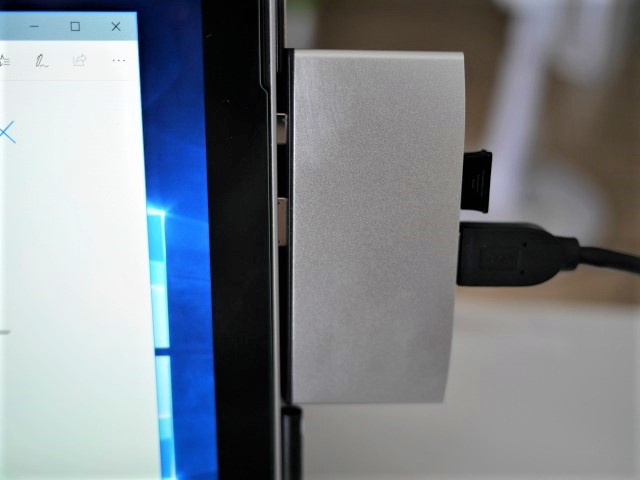
よく見ると、本体との間に少しスキマができています。
上部がケースのプラスチック部分に当たり、最後まで差し込むことができていません。今のところ問題なく使えていますが、ググっと押し込む必要があるので、早く劣化しないかちょっと心配です…。
Surface Proの使い心地は最高

Surface Pro、買ってめちゃめちゃ良かったです。
- 高速の顔認識機能で、パスワードを入力することなく、すぐに立ち上がる
- 薄くてコンパクトなので、取材先にも持っていきやすい
- 古いPCに比べると処理速度が速く、作業効率アップ
- ペンで気分転換にお絵かきできる(そのうち記事内の地図やアイキャッチに使えるかも)
- 最新機種なので使ってるとテンションが上がる
私が使っているのは、最上モデルのCorei7ではなく、ワンランク下の「Corei5 8GB 256GB」モデルです。
もともとメイン使いしていたLENOVOがCorei5で問題なかったので、今回も同じスペックにしました。ちなみに、このモデルだけ、Amazonでキーボードとペンが付いたお買い得セットが販売されています。
個人的には、電源オンしたあとの立ち上がりの早さが、仕事のモチベーションにけっこう影響してます(笑)。
※買ったものおさらい※
こうして見ると、PC関連が一番買ってる…。メインの仕事道具だから良いんですが、こうなると、次に買ったスマホ(2万円台)が誤差の範囲に思えます。(危険)
指紋認証が快適!スマホHuawei P20 lite

さあさあ、最後はスマホです。
私が画面バキバキで動作のおっそいスマホを使い続けていたところ、夫が安くて性能良いものを提案してくれました。
私からも候補を出し、最終的にこのHuawei P20 liteを購入。これの上位モデルであるHuawei P20 とHuawei P20 Proは、カメラにライカのダブルレンズを使っており、デジカメいらずの写真が撮れます。そのぶん、値段は高め。
ただ、liteの写真も、SNSアップ目的なら十分きれいですよ。

本格的な撮影にはミラーレス一眼を使うので、コスパが良いliteに決めました。色は夫が選んでくれたので、特にこだわりありません(笑)。ピンクのほか、ブルーとブラックがあります。
JSバックアップというアプリで、簡単にデータ移行完了。(LINEなどのアプリ内データは別途各アプリで操作が必要です)

以前使っていたZenfone Selfieちゃんに比べ、コンパクトで持ちやすい。充電中の画面もきれいです。

Zenfoneちゃんも、カメラがきれいなスマホです。しかし、2年近く使ううち、アプリのバージョンアップにメモリが耐えきれなくなったようで、LINEを開くのに30秒もかかってました。新しいスマホに変えて、レスポンスは格段に早くなりました。

Surfaceのケースは、スマホの色に合わせて選びました。ほかのアイテムをシンプルにしてるので、スマホだけはシールやストラップでコテコテに。セットで付いていた透明ケースを、そのまま使っています。

P20 liteの顔認識も、高速でストレスフリー。さらに便利なのが、背面についている指紋認証です。スマホを持ち上げるときに指を当てるだけで、即ロック解除されます。
仕事するときはカメラもPCも持ち歩くので、スマホは本当に「使えれば良い」と選びました。DMM.comの格安SIMを差して、取材先でのちょっとしたメモにはOne Noteアプリを使い、PCとクラウド同期しています。
※買ったものおさらい※
一気買いした結果、仕事の効率アップ

現在の仕事場はこんな感じです。LENOVOちゃん(右)はサブディスプレイとして、主に「おっさんずラブ」をエンドレスリピートしたり、米津玄師のPVを無限に再生したりするのに役立っています。
今回買ったものは、前々から欲しいな~と思っていた気持ちが暴走した結果の、完全な衝動買い。店頭での確認はせず、すべて1日のうちにネットで買いました。口コミやレポート記事を色々読み、最終的にはコンピュータに詳しい夫にスペックを確認してもらったので、不安はありませんでした。
ただ、「めっちゃお金使ったな……」という感じです。
使いやすい道具を手に入れたことで、仕事の効率は上がりました! カメラ購入後、さっそく取材の仕事も入ったので、以前と比べて納得度の高い写真が撮れそうです。
「がんばって稼いで、もとを取らなきゃ」という意識も、思ったより強いです。このまま、順調にお仕事が増えることを祈るばかりです。(こちらからお仕事募集中です!)
この記事が、同じくライターをしている人の参考に、少しでもなればと思います。
では、お互いがんばりましょう~!
※記事中の写真で記載のないものは、すべてLUMIX GM1で撮影しました。
関連記事

 LINEで送る
LINEで送る









